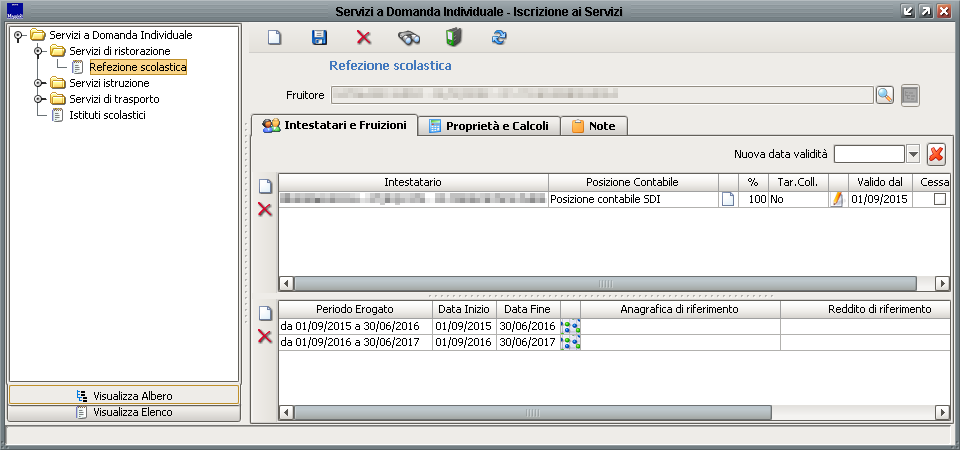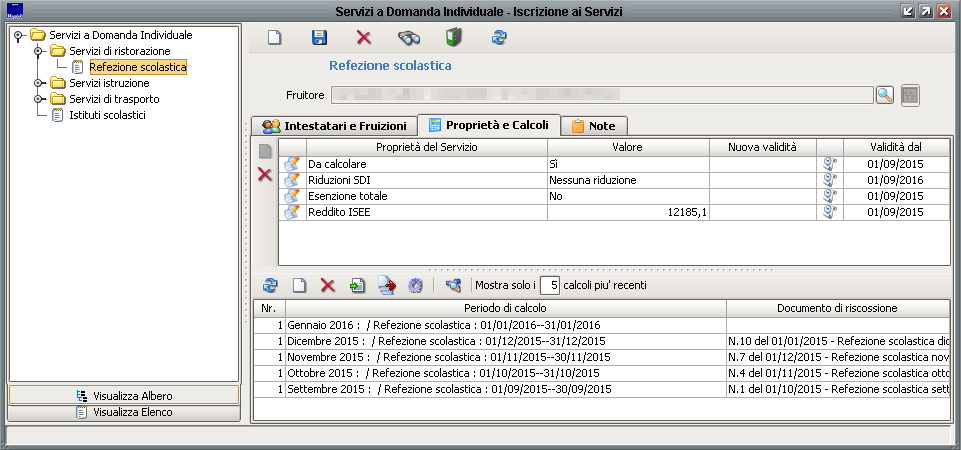Differenze tra le versioni di "Iscrizioni"
imported>Fdemarco |
imported>Fdemarco |
||
| Riga 8: | Riga 8: | ||
La prima cosa da fare per inserire una nuova iscrizione consiste nella selezione del servizio di interesse dal diagramma ad albero a sinistra. Oltre al diagramma ad albero è possibile selezionare il semplice elenco dei servizi configurati. Una volta selezionato il servizio è possibile inserire, nell'apposito campo, il nominativo del '''Fruitore''', la persona che usufruirà e beneficerà del servizio.<br> | La prima cosa da fare per inserire una nuova iscrizione consiste nella selezione del servizio di interesse dal diagramma ad albero a sinistra. Oltre al diagramma ad albero è possibile selezionare il semplice elenco dei servizi configurati. Una volta selezionato il servizio è possibile inserire, nell'apposito campo, il nominativo del '''Fruitore''', la persona che usufruirà e beneficerà del servizio.<br> | ||
Di seguito, all'interno della tabella relativa all'''Intestatario''', premendo sul foglio nuovo [[File:std_nuovo.png|Nuovo]] sarà possibile introdurre il nominativo della persona che pagherà per il servizio (intestatario dei documenti contabili che si andranno a generare); è altresì possibile inserire più di un intestatario, indicando l'apposita quota di competenza nella colonna con il simbolo '''%'''. La somma delle quote per un determinato periodo dovrà essere comunque pari al 100%; in caso contrario il programma farà comparire un messaggio di ''warning''. Inseriti gli intestatari si potrà salvare con il dischetto in alto [[File:std_salva.png|Salva]], ricordandosi di introdurre preventivamente la '''Nuova data validità'''. Gli intestatari possono mutare nel tempo: per registrare questa modifica si potrà accendere il flag ''cessato'' per l'intestatario corrente e inserire una nuova riga per il nuovo intestatario, ricordandosi di registrare la data in cui è avvenuto il cambiamento.<br> | Di seguito, all'interno della tabella relativa all''''Intestatario''', premendo sul foglio nuovo [[File:std_nuovo.png|Nuovo]] sarà possibile introdurre il nominativo della persona che pagherà per il servizio (intestatario dei documenti contabili che si andranno a generare); è altresì possibile inserire più di un intestatario, indicando l'apposita quota di competenza nella colonna con il simbolo '''%'''. La somma delle quote per un determinato periodo dovrà essere comunque pari al 100%; in caso contrario il programma farà comparire un messaggio di ''warning''. Inseriti gli intestatari si potrà salvare con il dischetto in alto [[File:std_salva.png|Salva]], ricordandosi di introdurre preventivamente la '''Nuova data validità'''. Gli intestatari possono mutare nel tempo: per registrare questa modifica si potrà accendere il flag ''cessato'' per l'intestatario corrente e inserire una nuova riga per il nuovo intestatario, ricordandosi di registrare la data in cui è avvenuto il cambiamento.<br> | ||
Nell'ultima parte della maschera si potrà indicare il '''Periodo erogato'''; esso corrisponde al periodo in cui il fruitore usufruirà del servizio. '''Data inizio''' e '''Data fine''' verranno automaticamente inseriti in base ai dati parametrizzati per il singolo servizio; sono comunque modificabili nel caso in cui il fruitore inizi a fruire del servizio o finisca di usufruirne in una data differente da quelle standard. L'icona [[File:std_presenze.png|Presenze]] richiamerà il calendario per il periodo scelto e permetterà l'inserimento manuale delle presenze per il fruitore selezionato. | Nell'ultima parte della maschera si potrà indicare il '''Periodo erogato'''; esso corrisponde al periodo in cui il fruitore usufruirà del servizio. '''Data inizio''' e '''Data fine''' verranno automaticamente inseriti in base ai dati parametrizzati per il singolo servizio; sono comunque modificabili nel caso in cui il fruitore inizi a fruire del servizio o finisca di usufruirne in una data differente da quelle standard. L'icona [[File:std_presenze.png|Presenze]] richiamerà il calendario per il periodo scelto e permetterà l'inserimento manuale delle presenze per il fruitore selezionato. | ||
Versione delle 00:03, 28 nov 2016
| IMU | TARI | TASI | OSAP | ICP | DPA | ANM | SDI | SCI | IDS | ISCOP | PAG |
|---|
La maschera delle iscrizioni dei Servizi a Domanda Individuale, consultabile da Gestione > Iscrizioni, permette di gestire tutte le fasi della riscossione del dovuto per singolo iscritto, in relazione al servizio di proprio interesse.
Intestatari e fruizioni
La prima cosa da fare per inserire una nuova iscrizione consiste nella selezione del servizio di interesse dal diagramma ad albero a sinistra. Oltre al diagramma ad albero è possibile selezionare il semplice elenco dei servizi configurati. Una volta selezionato il servizio è possibile inserire, nell'apposito campo, il nominativo del Fruitore, la persona che usufruirà e beneficerà del servizio.
Di seguito, all'interno della tabella relativa all'Intestatario, premendo sul foglio nuovo ![]() sarà possibile introdurre il nominativo della persona che pagherà per il servizio (intestatario dei documenti contabili che si andranno a generare); è altresì possibile inserire più di un intestatario, indicando l'apposita quota di competenza nella colonna con il simbolo %. La somma delle quote per un determinato periodo dovrà essere comunque pari al 100%; in caso contrario il programma farà comparire un messaggio di warning. Inseriti gli intestatari si potrà salvare con il dischetto in alto
sarà possibile introdurre il nominativo della persona che pagherà per il servizio (intestatario dei documenti contabili che si andranno a generare); è altresì possibile inserire più di un intestatario, indicando l'apposita quota di competenza nella colonna con il simbolo %. La somma delle quote per un determinato periodo dovrà essere comunque pari al 100%; in caso contrario il programma farà comparire un messaggio di warning. Inseriti gli intestatari si potrà salvare con il dischetto in alto ![]() , ricordandosi di introdurre preventivamente la Nuova data validità. Gli intestatari possono mutare nel tempo: per registrare questa modifica si potrà accendere il flag cessato per l'intestatario corrente e inserire una nuova riga per il nuovo intestatario, ricordandosi di registrare la data in cui è avvenuto il cambiamento.
, ricordandosi di introdurre preventivamente la Nuova data validità. Gli intestatari possono mutare nel tempo: per registrare questa modifica si potrà accendere il flag cessato per l'intestatario corrente e inserire una nuova riga per il nuovo intestatario, ricordandosi di registrare la data in cui è avvenuto il cambiamento.
Nell'ultima parte della maschera si potrà indicare il Periodo erogato; esso corrisponde al periodo in cui il fruitore usufruirà del servizio. Data inizio e Data fine verranno automaticamente inseriti in base ai dati parametrizzati per il singolo servizio; sono comunque modificabili nel caso in cui il fruitore inizi a fruire del servizio o finisca di usufruirne in una data differente da quelle standard. L'icona ![]() richiamerà il calendario per il periodo scelto e permetterà l'inserimento manuale delle presenze per il fruitore selezionato.
richiamerà il calendario per il periodo scelto e permetterà l'inserimento manuale delle presenze per il fruitore selezionato.